
جدول المحتويات:
- مؤلف John Day [email protected].
- Public 2024-01-30 07:41.
- آخر تعديل 2025-01-23 12:54.
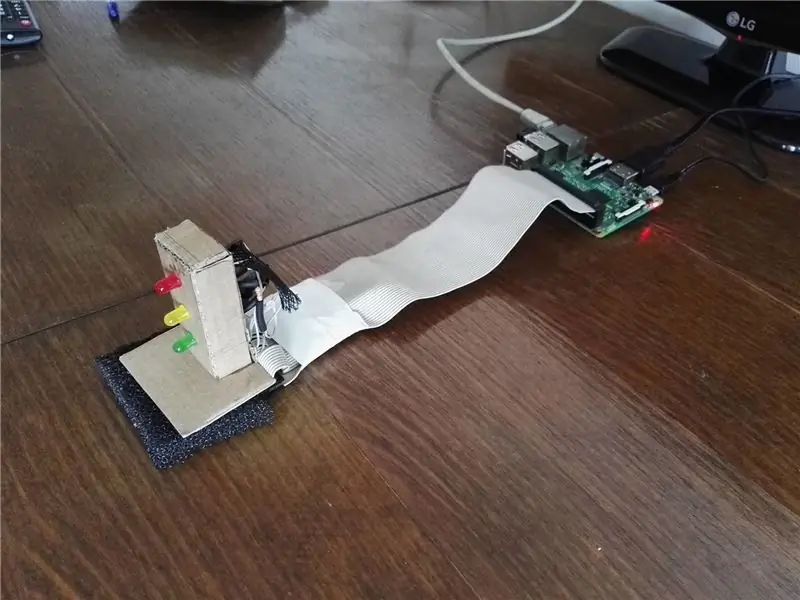

ما هو تحليل المشاعر ، ولماذا يجب أن تهتم به؟
تحليل المشاعر هو عملية تحديد النغمة العاطفية وراء سلسلة من الكلمات ، تُستخدم لفهم المواقف والآراء والعواطف التي يتم التعبير عنها من خلال الإشارة عبر الإنترنت. يعد تحليل المشاعر مفيدًا للغاية في مراقبة وسائل التواصل الاجتماعي لأنه يسمح لنا بالحصول على نظرة عامة على الرأي العام الأوسع وراء موضوعات معينة. التطبيقات واسعة وقوية. القدرة على استخلاص الأفكار من البيانات الاجتماعية هي ممارسة يتم تبنيها على نطاق واسع من قبل المنظمات في جميع أنحاء العالم. حقيقة ممتعة: استخدمت إدارة أوباما تحليل المشاعر لقياس الرأي العام لإعلانات السياسة ورسائل الحملة قبل الانتخابات الرئاسية لعام 2012.
الخطوة 1: توصيل الأسلاك



لهذا المشروع سوف تحتاج:
- Raspberry Pi (في حالتنا: Raspberry Pi 3 Model B)
- 3 ثنائيات LED (أخضر ، أصفر ، أحمر) لتمثيل الحالة المزاجية ، محسوبة من تحليل المشاعر
- 3 مقاومات (في حالتنا 330 أوم) لحماية دبابيس GPIO
- الأسلاك ، أو كابل أنثى (في حالتنا 40 دبوس)
الآن ، يجب عليك توصيل الصمامات الثنائية LED على دبابيس GPIO المحددة على Raspberry Pi (يمكنك اختيار دبابيس أخرى ، ولكن سيتعين عليك إعادة تشكيل الكود بعد ذلك). تأكد من إيقاف تشغيل Raspberry Pi. بعد ذلك ، قم بتوصيل المقاومات على أنودات صمامات ثنائية الصمام الثنائي الباعث للضوء. بعد ذلك ، يجب توصيل الصمام الثنائي الأخضر على السن 21 ، الأصفر على السن 24 والأحمر على الدبوس 15. يجب توصيل جميع الكاثودات بالمسامير الأرضية. أنت الآن جاهز للقفز إلى الخطوة التالية!
الخطوة 2: استيراد الحزم
ستحتاج إلى مجموعتين من الحزم حتى يعمل الرمز.
- Tweepy: مكتبة python لواجهة برمجة تطبيقات Twitter الرسمية. pip3 تثبيت tweepy
- TextBlob: مكتبة بيثون لمعالجة البيانات النصية. pip3 تثبيت textblob
- وسادة: مكتبة بيثون لواجهة المستخدم. وسادة تثبيت pip3
تأتي الحزم التالية عادةً مجمعة مع python3 ، ولكن في حالة حدوث خطأ في التجميع ، ما عليك سوى تثبيتها باستخدام الأمر pip3:
- الإحصاء: مكتبة بيثون للإحصاء.
- Matplotlib: مكتبة بيثون لتمثيل رسومات البيانات.
- Tkinter: مكتبة بيثون لواجهة المستخدم.
- RPi. GPIO: مكتبة python متوفرة فقط على RaspberryPi (ولكننا نقوم بذلك من أجل RasberryPi حصريًا) ، والتي تدير دبابيس GPIO.
ملاحظة: من أجل اختبار ذلك على سطح المكتب: ما عليك سوى التعليق على "import led_manager.py" في البرنامج النصي main.py.
الخطوة الثالثة: التنفيذ
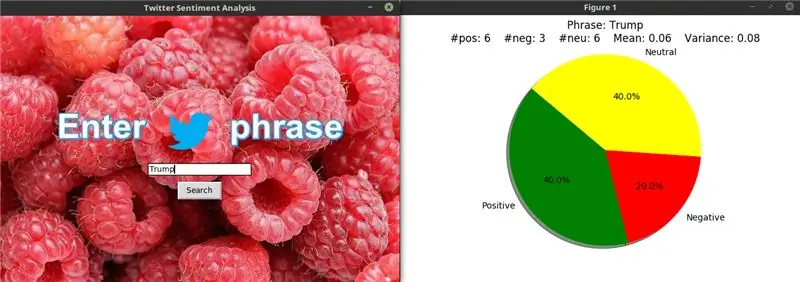

ضع البرامج النصية التالية معًا في دليل على RaspberryPi:
- main.py - نقطة دخول التطبيق. (قم بتشغيل هذا البرنامج النصي في وحدة التحكم).
- sentiment_analysis.py - البرنامج النصي الذي يتصل بواجهة برمجة تطبيقات Twitter ، ويعالج البيانات ويولد النتائج.
- pie.py - برنامج نصي يقوم بإنشاء تمثيل رسومي للنتائج.
- led_manager.py - البرنامج النصي الذي يتعامل مع الثنائيات الموجودة على RaspberryPi.
المساهمون: Zafir Stojanovski (151015) و Filip Spasovski (151049)
الكود:
موصى به:
تحليل بيانات درجة الحرارة / الرطوبة باستخدام Ubidots و Google-Sheets: 6 خطوات

تحليل بيانات درجة الحرارة / الرطوبة باستخدام Ubidots و Google-Sheets: في هذا البرنامج التعليمي ، سنقيس بيانات درجات الحرارة والرطوبة المختلفة باستخدام مستشعر درجة الحرارة والرطوبة. ستتعلم أيضًا كيفية إرسال هذه البيانات إلى Ubidots. بحيث يمكنك تحليلها من أي مكان لتطبيق مختلف. أيضا عن طريق الإرسال
ESP8266 مراقبة درجة حرارة Nodemcu باستخدام DHT11 على خادم ويب محلي - احصل على درجة حرارة الغرفة ورطوبتها على متصفحك: 6 خطوات

ESP8266 مراقبة درجة حرارة Nodemcu باستخدام DHT11 على خادم ويب محلي | احصل على درجة حرارة الغرفة ورطوبتها على متصفحك: مرحبًا يا شباب اليوم سنصنع الرطوبة & amp؛ نظام مراقبة درجة الحرارة باستخدام ESP 8266 NODEMCU & amp؛ جهاز استشعار درجة الحرارة DHT11. سيتم الحصول على درجة الحرارة والرطوبة من مستشعر DHT11 & amp؛ يمكن رؤيته على متصفح أي صفحة ويب ستتم إدارتها
تحليل المعاوقة الحيوية (BIA) باستخدام AD5933: 9 خطوات
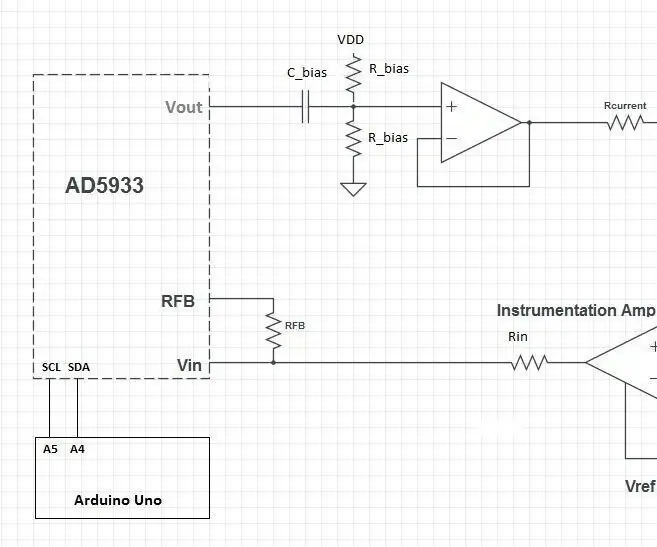
تحليل المعاوقة الحيوية (BIA) باستخدام AD5933: لقد كنت مهتمًا بصنع محلل المعاوقة الحيوية لقياسات تكوين الجسم واستمرت عمليات البحث العشوائية في العثور على تصميم من فصل الأجهزة الطبية الحيوية لعام 2015 في جامعة فاندربيلت. لقد عملت من خلال التصميم وأعمل
تشغيل الأغاني (MP3) باستخدام Arduino باستخدام PWM على مكبر الصوت أو محول Flyback: 6 خطوات (بالصور)

قم بتشغيل الأغاني (MP3) باستخدام Arduino باستخدام PWM على مكبر الصوت أو Flyback Transformer: مرحبًا يا شباب ، هذا هو أول تدريب لي ، آمل أن تعجبك! لنقل بيانات الموسيقى من جهاز الكمبيوتر المحمول الخاص بي إلى Arduino. وباستخدام Arduino TIMERS t
تثبيت Windows على محرك أقراص خارجي باستخدام قسم Mac على جهاز Mac: 5 خطوات (بالصور)

تثبيت Windows على محرك أقراص خارجي مع قسم Mac على Mac: إذا كنت قد اشتريت شيئًا مثل MacBook pro الأساسي ووفرت القليل من المال ، ولكن سرعان ما واجهت مشكلة التخزين عند محاولة تثبيت Windows باستخدام Bootcamp ، نعلم جميعًا أن 128 جيجابايت ليست كافية هذه لذا ربما اشترينا شيئًا ما
